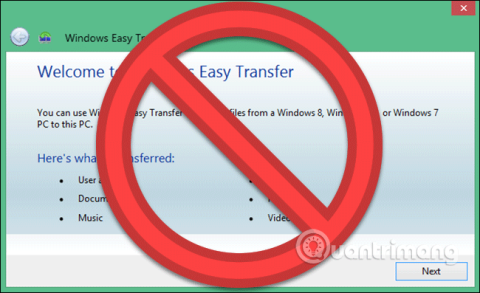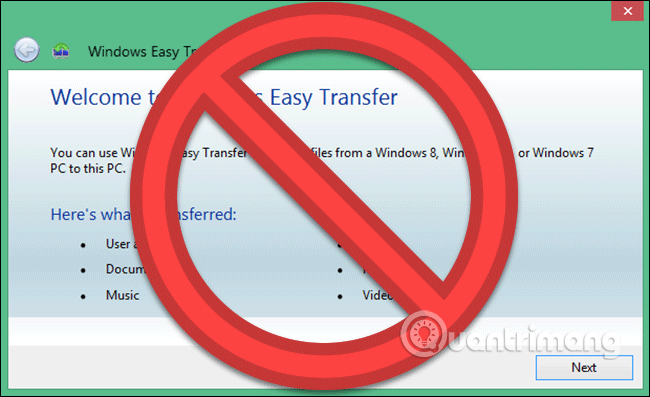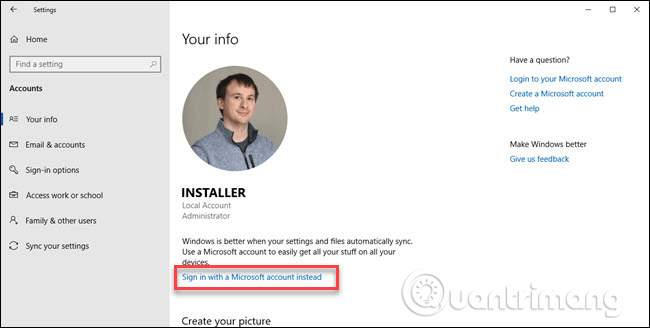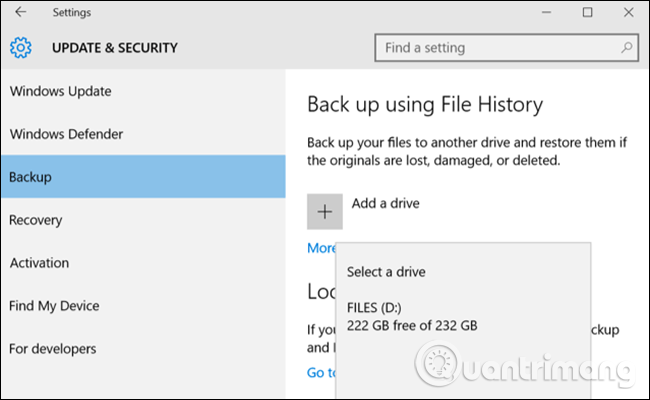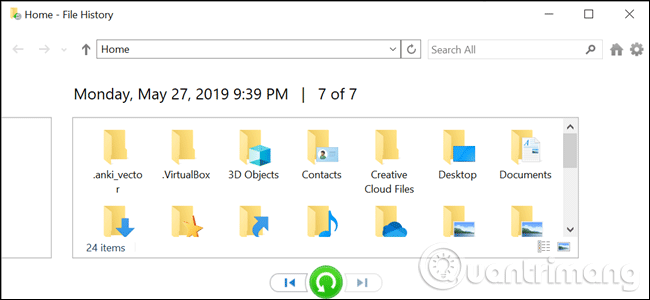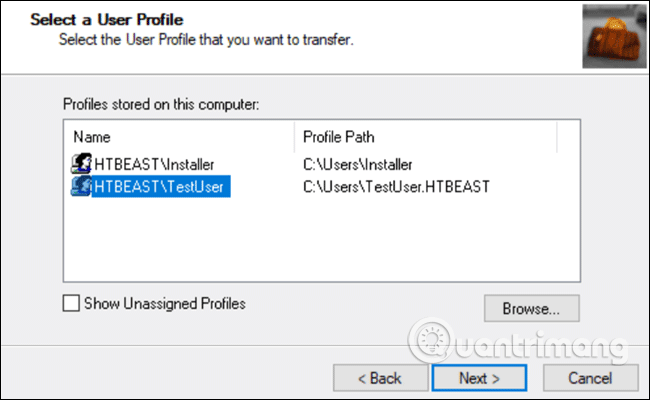Microsoft je odstranil Easy Transfer iz sistema Windows 10, vendar lahko še vedno premikate uporabniške profile med osebnimi računalniki. Uporabite lahko Microsoftov račun, nato pa datoteke premikate ročno ali uporabite brezplačno programsko opremo Transwiz.
Easy Transfer se uporablja za poenostavitev stvari
Microsoft je predstavil enostaven prenos v sistemu Windows Vista in ga podpira v sistemih Windows 7, 8 in 8.1. To je odlično brezplačno orodje za prenos nastavitev in uporabniških profilov iz starega računalnika v novega. Z zagonom sistema Windows 8 se lahko odločite, da se prijavite z Microsoftovim računom v enem računalniku in se nato prijavite z istim računom v drugi napravi, da prenesete več nastavitev.
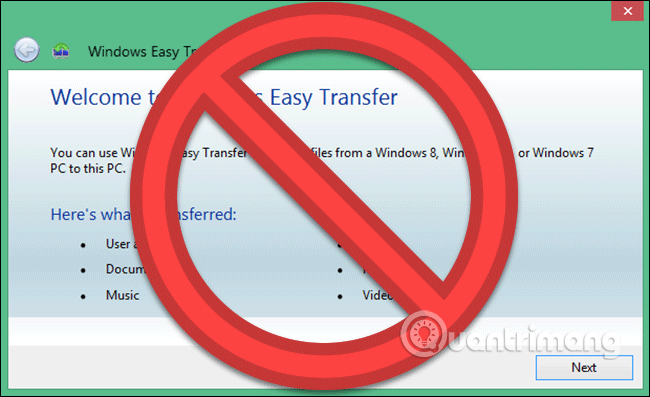
Ko je Microsoft izdal Windows 10, ni več uporabljal programa Easy Transfer, odločil se je za sodelovanje z Laplinkom in za kratek čas ponudil brezplačen dostop do programske opreme PCmover. Vendar zdaj te programske opreme ne morete več uporabljati brezplačno in morate za njeno uporabo plačati 30 USD.
Kateri je torej najboljši način za zamenjavo uporabniškega profila sistema Windows?
Obstaja nekaj zanesljivih možnosti za pretvorbo računa: pretvorite lokalni račun v Microsoftov račun ali uporabite brezplačno programsko opremo, kot je Transwiz. Vsaka od teh metod ima svoje prednosti in slabosti.
- Pretvarjanje lokalnega računa v Microsoftov račun je brezplačno in enostavno. Ni vam treba prenesti zunanje programske opreme, vendar ne morete pretvoriti vsega, na primer datotek, ki niso v OneDrive, ali namestiti aplikacij tretjih oseb, kot je Photoshop.
- TransWiz je brezplačna in enostavna programska oprema za prenos profila profila iz ene naprave v drugo. Če imate več profilov, morate izvoziti in uvoziti vsak profil, ker ne more obravnavati več računov hkrati. Poleg tega to orodje tudi ne more prenesti računa, v katerega ste prijavljeni, zato boste potrebovali vsaj dva računa na izvornem računalniku. Za prenos podatkov potrebujete tudi zunanji trdi disk .
1. možnost: uporabite Microsoftov račun in prenesite datoteke
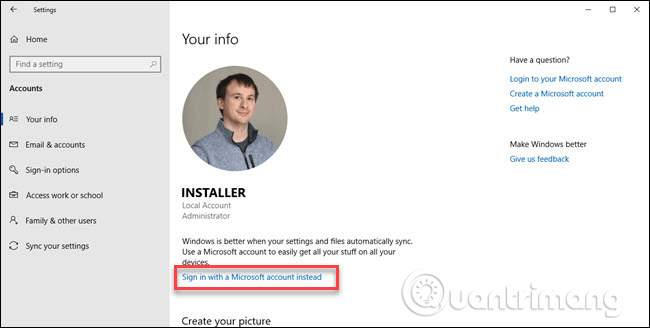
Če uporabljate Windows 8.1 ali Windows 10, se bo vaš uporabniški profil Microsoftovega računa samodejno preklopil, ko se prijavite v isti račun v drugi napravi. Če uporabljate lokalni račun, razmislite o prehodu na Microsoftov račun, da izvedete prenos profila. Poleg tega nekatere funkcije, kot sta OneDrive in šifriranje naprave, ne bodo delovale, če uporabljate Microsoftov račun.
Vendar uporaba tega Microsoftovega računa dejansko ne premakne ničesar, še vedno morate ročno pretvoriti pomembne datoteke in znova namestiti program. To je le hiter način za prenos nastavitev sistema Windows in sinhronizacije v oblaku v drug računalnik.
Postopek prehoda je zelo enostaven, še posebej, če že imate Microsoftov račun. Če ga nimate, lahko ustvarite račun po navodilih v članku » Najhitrejši vodnik za ustvarjanje Microsoftovega računa « .
Začeti morate v računalniku, kjer se nahaja račun, ki ga želite prenesti. Kliknite gumb Start, dostop in nastavitve, izberite Računi > Prijavite se z Microsoftovim računom in sledite navodilom za namestitev.
Nato ročno premaknite podatke z orodjem za zgodovino datotek sistema Windows 10. Ko priključite trdi disk, pojdite v Nastavitve > Posodobitev in varnost > Varnostno kopiranje in izberite, da dodate zunanji trdi disk.
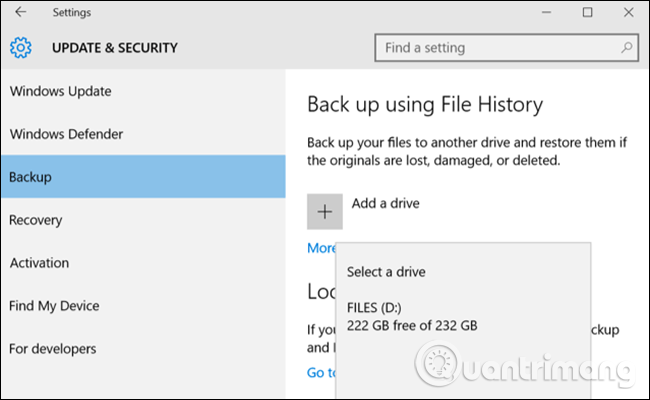
Windows bo samodejno začel ustvarjati varnostne kopije. Privzeto varnostna kopija vključuje mape Namizje, Dokumenti, Prenosi, Glasba, Slike in Videoposnetki. Če želite dodati dodatne mape, kliknite Več možnosti in izberite mapo, ki jo želite dodati.
Priključite zunanji trdi disk v novo napravo. Pojdite v Nastavitve > Posodobitev in varnost > Varnostno kopiranje in znova nastavite zgodovino datotek z uporabo zunanjega trdega diska. Kliknite Več možnosti , se pomaknite navzdol (skozi seznam map) in kliknite obnovitev datotek iz trenutne varnostne kopije .
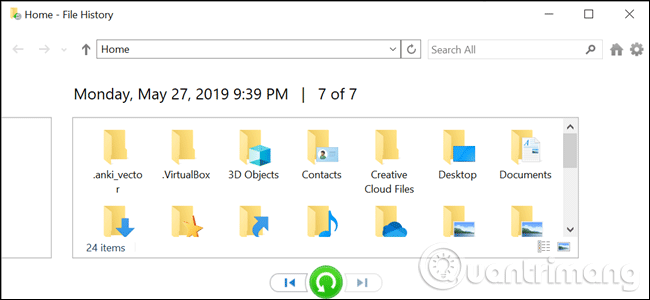
Prebrskajte do najnovejše varnostne kopije, izberite mape, ki jih želite obnoviti, nato kliknite zeleni gumb. Za dokončanje postopka boste morali znova namestiti program.
Možnost 2: Uporabite programsko opremo TransWiz
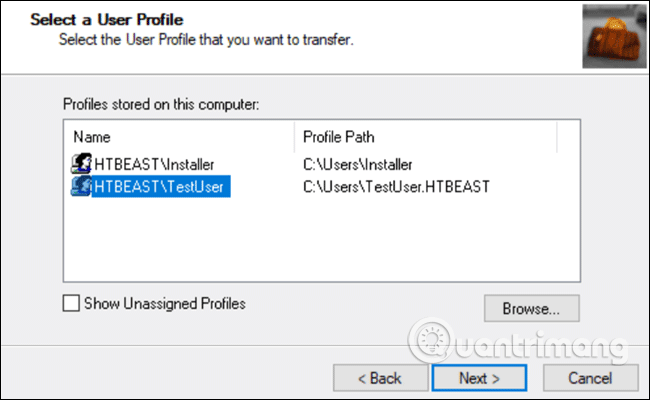
Transwiz je odlična izbira, ko želite prenesti enega ali dva lokalna računa in ne želite preklopiti na Microsoftov račun. Še vedno morate vse prenesti ročno z uporabo zunanjega trdega diska, kot je navedeno zgoraj.
Najprej prenesite in namestite Transwiz na oba računalnika. Če je na starem računalniku samo en profil, ustvarite drug račun s skrbniškimi pravicami in nato preklopite nanj. Če obstajata več kot dva profila, se prepričajte, da imata vsaj dva od teh računov skrbniške pravice in spremenite profil, ki ga niste prenesli. Kot je navedeno zgoraj, Transwiz ne more prenesti profila, v katerega ste trenutno prijavljeni.
https://www.forensit.com/Downloads/Transwiz.msi
Zaženite Transwiz in izberite Želim prenesti podatke v drug računalnik ter kliknite Naprej , nato izberite profil, ki ga želite pretvoriti in kliknite Naprej .
Izberite zunanji trdi disk kot mesto shranjevanja in kliknite Naprej . Nato vnesite geslo, če je na voljo, sicer pustite obe polji prazni in kliknite V redu .
Transwiz bo ustvaril datoteko zip na zunanjem trdem disku, prenesel trdi disk v novo napravo, tam odprl Transwiz in izbral možnost obnovitve podatkov. Pokažite na datoteko zip na pogonu (ni vam je treba ekstrahirati) in Transwiz bo naredil ostalo. Računalnik se bo znova zagnal, da se dokonča postopek prenosa datoteke.
Transwiz prenaša uporabniške profile, vendar brez podatkov. Če želite svoje datoteke in mape, uporabite zgodovino datotek, opisano zgoraj. Prav tako boste morali znova namestiti program.
Želim vam uspeh!